Konfigurowanie pomieszczeń i obszarów roboczych dla usługi wyszukiwania pomieszczeń w aplikacji Outlook
Uwaga
Ten artykuł jest przeznaczony tylko dla administratorów serwera Exchange i usługi Microsoft 365. Aby uzyskać informacje na temat sposobu rezerwowania sal konferencyjnych i obszarów roboczych za pomocą usługi wyszukiwania pomieszczeń, zobacz artykuł Korzystanie z asystenta planowania i usługi wyszukiwania pomieszczeń dla konferencji w aplikacji Outlook.
Usługa wyszukiwania pomieszczeń to funkcja internetowa, którą pomaga użytkownikom w znalezieniu dostępnych sal konferencyjnych i obszarów roboczych, które są odpowiednie do ich użycia. Każda sala konferencyjna i obszar roboczy muszą być skonfigurowane w oprogramowaniu Exchange Online, aby były wyświetlane w usłudze wyszukiwania pomieszczeń. Każde z tych pomieszczeń jest skonfigurowane przy użyciu skrzynki pocztowej pomieszczenia lub skrzynki pocztowej obszaru roboczego, które są określonym typem skrzynki pocztowej zasobu. Aby zarezerwować te pomieszczenia, użytkownicy muszą uwzględnić skojarzoną skrzynkę pocztową w żądaniu spotkania konferencyjnego.
Ponieważ pomieszczenia i obszary robocze są lokalizacjami fizycznymi i w budynku może znajdować się wiele takich miejsc, najlepiej jest zorganizować je w logiczne grupy nazywane listami pomieszczeń, aby łatwo zarządzać nimi w usłudze wyszukiwania pomieszczeń.
Każda lista pomieszczeń jest specjalnie wyznaczoną grupą dystrybucyjną. Każda lista pomieszczeń jest specjalnie wyznaczoną grupą dystrybucyjną, a jej członkami są skrzynki pocztowe zasobów dla każdego pomieszczenia i obszaru roboczego, który jest częścią tej listy. Chociaż nie ma twardego limitu liczby pomieszczeń i obszarów roboczych, które można dodać do listy pomieszczeń, maksymalna ich liczba, która może być zwrócona w wyszukiwaniu w usłudze wyszukiwania pomieszczeń wynosi 100. Aby zapewnić optymalną wydajność, najlepiej, aby każda lista pomieszczeń miała maksymalnie 50 skrzynek pocztowych i skrzynek pocztowych obszaru roboczego.
Listy pomieszczeń można organizować według następujących elementów:
- Budynków
- Zakresów pięter w budynku
- Skrzydeł budynku
- Podobnych pomieszczeń w budynku
Konfigurowanie właściwości pomieszczeń i obszarów roboczych
Jedną z istotnych zalet korzystania z usługi wyszukiwania pomieszczeń jest to, że możesz przeglądać pomieszczenia i obszary robocze według miasta i listy pomieszczeń. Następnie możesz dodatkowo uściślić te wyniki, filtrując według udogodnień udostępnianych przez te pomieszczenia, takich jak urządzenia konferencyjne i funkcje ułatwień dostępu.
Ważna
Aby usługa Room Finder działała efektywnie, ważne jest, aby skonfigurować atrybuty dla pomieszczeń i obszarów roboczych. Upewnij się, że skonfigurowano właściwości Miasto, Piętro i Pojemność . Pozostałe atrybuty można skonfigurować odpowiednio do każdego pokoju i obszaru roboczego.
Po ustawieniu właściwości Miasto, Piętro i Pojemność dla wszystkich pomieszczeń i obszarów roboczych będzie można przeglądać listy pomieszczeń według określonego miasta w usłudze Room Finder oraz filtrować pomieszczenia i obszary robocze według pojemności i poziomu podłogi, na którym się znajdują. Opcjonalnie możesz również ustawić właściwość FloorLabel , aby podać przyjazną nazwę informacji o podłodze, takich jak Ziemia, Piwnica, Lobby itp. Jednak ważne jest, aby każda lista pomieszczeń zawierała pokoje i obszary robocze tylko z tego samego miasta.
Jeśli pomieszczenia i obszary robocze na liście pomieszczeń pochodzą z różnych miast, lista pomieszczeń będzie wyświetlana w wynikach tylko wtedy, gdy filtrujesz według miasta, w którym znajduje się większość pomieszczeń i obszarów roboczych. Jeśli na przykład lista pomieszczeń zawiera Pomieszczenie nr 1 w mieście A, Pomieszczenie nr 2 w mieście A i Pomieszczenie nr 3 w mieście B, lista pomieszczeń będzie wyświetlana tylko wtedy, gdy filtrujesz pokoje w mieście A.
Usługa wyszukiwania pomieszczeń wyświetla listy pomieszczeń jako wartości dla filtru Budynek. Nie używa ona właściwości Budynek, która może być określona dla pomieszczeń i obszarów roboczych. Listy pomieszczeń ułatwiają obsługę zgodności z poprzednimi wersjami dla istniejących list pomieszczeń. Aby zapewnić zgodność w przyszłości, zalecamy wypełnienie właściwości Budynek podczas konfigurowania pomieszczeń i obszarów roboczych.
Aby dodać informacje o udogodnieniach w pomieszczeniach i obszarach roboczych specyficznych dla Twojej organizacji, takich jak ekspres do kawy i stoły konferencyjne, użyj właściwości Tagi. Zdefiniowane tagi zostaną wyświetlone w menu rozwijanym filtru Udogodnienia w usłudze wyszukiwania pomieszczeń.
Uwaga
Po skonfigurowaniu lub zmodyfikowaniu tych ustawień może upłynąć od 24 do 48 godzin. W tym okresie usługa Room Finder może nie wyświetlać oczekiwanych wyników.
Lista zadań konfigurowania pomieszczeń i obszarów roboczych
Aby poprawnie skonfigurować pomieszczenia i obszary robocze, należy wykonać następujące zadania:
Skonfiguruj odpowiednio pomieszczenia i utwórz skrzynki pocztowe pomieszczenia i skrzynki pocztowe obszaru roboczego.
Jeśli musisz skonfigurować skrzynki pocztowe pomieszczenia w środowisku hybrydowym, zobacz rozdział Więcej informacji.
Skonfiguruj właściwości, takie jak CountryOrRegion, State, City, Building, Floor, FloorLabel i Capacity dla pomieszczeń i obszarów roboczych.
Utwórz listy pomieszczeń i dodaj do nich pomieszczenia i obszary robocze.
Rozważmy na przykład, że w przypadku organizacji używającej contoso.com jako domeny należy skonfigurować sale konferencyjne i obszary robocze w budynku A. Ten budynek znajduje się w seattle, który znajduje się w stanie Waszyngton w Stany Zjednoczone Ameryki. Jeśli w budynku A znajduje się łącznie 50 pomieszczeń i obszarów roboczych na trzech piętrach, musisz wykonać poniższe zadania, aby użytkownicy mogli znaleźć te miejsca w usłudze wyszukiwania pomieszczeń.
Utwórz skrzynkę pocztową pokoju dla każdej sali konferencyjnej i ustaw wartość "Seattle" jako City (Miasto), "Washington" (Stan), "Stany Zjednoczone of America" jako CountryorRegion, wartość pojemności pomieszczenia dla właściwości Capacity i wartości właściwości Floor i FloorLabel. Jeśli pokój 1 znajduje się na piętrze 1 i ma pojemność 5, uruchom następujące polecenia cmdlet:
New-Mailbox -Organization contoso.com -Name room1 -DisplayName "Conference Room 1" -Room Set-Place room1@contoso.com -CountryOrRegion "US" -State "Washington" -City "Seattle" -Floor 1 -FloorLabel “Ground” -Capacity 5
Uwaga: W poleceniu cmdlet Set-Place użyj właściwości Floor , aby określić podłogę, na której znajduje się pokój lub obszar roboczy. W typie zasobu pomieszczenia interfejsu API Places użyj parametru FloorNumber.
Utwórz skrzynkę pocztową obszaru roboczego dla każdego obszaru roboczego w budynku i ustaw wartość "Seattle" jako city(Miasto), "Washington" (Stan), "Stany Zjednoczone of America" jako CountryOrRegion, wartość pojemności obszaru roboczego właściwości Capacity i wartości właściwości Floor i FloorLabel. Jeśli obszar roboczy1 znajduje się na piętrze 1 i ma pojemność 5, uruchom następujące polecenia cmdlet:
New-Mailbox -Organization contoso.com -Name workspace1 -DisplayName "Workspace 1" -Room | Set-Mailbox -Type Workspace Set-Place workspace1@contoso.com -CountryOrRegion "US" -State "Washington" -City "Seattle" -Floor 1 -FloorLabel "Ground" -Capacity 5Ponadto możesz skonfigurować automatyczną ocenę pojemności obszaru roboczego, uruchamiając następujące polecenie cmdlet:
Set-CalendarProcessing workspace1@contoso.com -EnforceCapacity $trueWybierz jedną z następujących opcji:
Utwórz jedną listę pomieszczeń o nazwie, takiej jak Budynek A i dodaj do niej wszystkie 50 pomieszczeń i obszarów roboczych. Aby utworzyć listę pomieszczeń i dodać do niej Pokój nr 1, uruchom następujące polecenia cmdlet:
New-DistributionGroup -Organization contoso.com -Name "Building A" -RoomList -ManagedBy admin@contoso.com Add-DistributionGroupMember -Identity BuildingA@contoso.com -Member room1@contoso.comUtwórz inną listę pomieszczeń dla każdego piętra budynku np. Budynek A-Piętro 1 i dodaj wszystkie pomieszczenia i obszary robocze na każdym piętrze do odpowiedniej listy pomieszczeń. Uruchom następujące polecenia cmdlet:
New-DistributionGroup -Organization contoso.com -Name "Building A-Floor 1" -RoomList -ManagedBy admin@contoso.com Add-DistributionGroupMember -Identity BuildingA-Floor1@contoso.com -Member room1@contoso.com
Dla pokoju o nazwie Pokój nr 1:
Podstawowy adres serwera SMTP to room1@contoso.com.
Wyświetlana nazwa w usłudze wyszukiwania pomieszczeń to Sala konferencyjna nr 1.
Dla listy pomieszczeń o nazwie Budynek A:
Podstawowy adres serwera SMTP to BuildingA@contoso.com.
Wyświetlana nazwa w usłudze wyszukiwania pomieszczeń to Budynek A.
Dla listy pomieszczeń o nazwie Budynek A-Piętro nr 1:
Podstawowy adres serwera SMTP to BuildingAFloor1@contoso.com.
Wyświetlaną nazwą w usłudze wyszukiwania pomieszczeń będzie Budynek A-Piętro nr 1.
Weryfikowanie właściwości pomieszczeń i obszarów roboczych
Jeśli skonfigurowane pomieszczenie lub obszar roboczy nie są wyświetlane w wynikach wyszukiwania pomieszczeń, sprawdź, czy są one poprawnie skonfigurowane.
Uruchom następujące polecenia na liście pomieszczeń, do której należy skrzynka pocztowa pokoju lub skrzynka pocztowa obszaru roboczego:
$FormatEnumerationLimit=-1
Get-DistributionGroup -Identity BuildingA@contoso.com
Get-DistributionGroupMember -Identity BuildingA@contoso.com
$members = Get-DistributionGroupMember -Identity BuildingA@contoso.com | select Name | foreach {Get-Place -Identity $_.Name | Format-List}
$members
Jeśli zobaczysz następujące wyniki w danych wyjściowych tych poleceń cmdlet, pomieszczenie lub obszar roboczy zostały poprawnie skonfigurowane:
Dla wszystkich pomieszczeń i obszarów roboczych część ich adresu serwera SMTP po znaku „@” jest identyczna z adresem serwera SMTP wymienionym dla listy pomieszczeń we właściwości Miejscowości.
Wszystkie pomieszczenia i obszary robocze mają taką samą wartość dla właściwości Miasto.
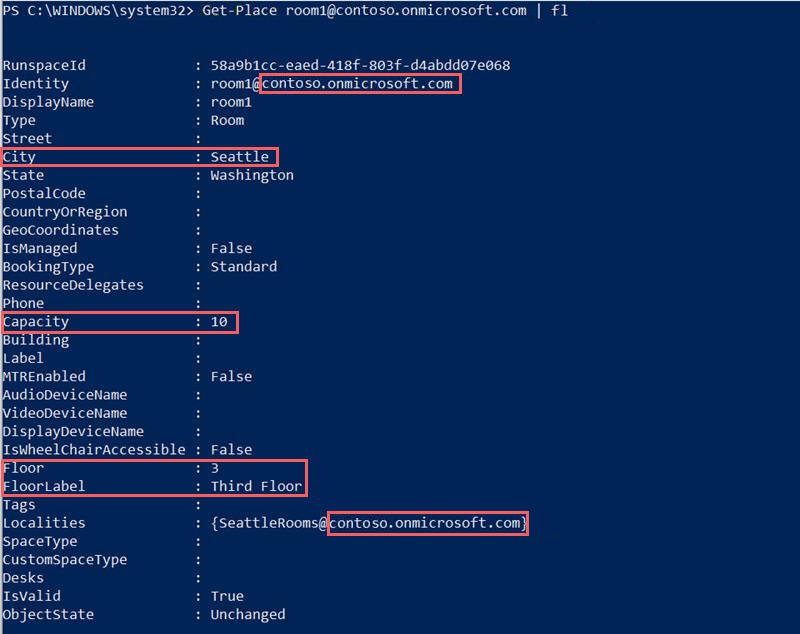
Jeśli nie widzisz tych wyników dla wszystkich pomieszczeń i obszarów roboczych, skonfiguruj ponownie właściwości tylko dla pomieszczeń i obszarów roboczych, które nie mają takich samych wyników jak pozostałe.
Znajdowanie pomieszczeń i obszarów roboczych
Po prawidłowym skonfigurowaniu właściwości pomieszczeń i obszarów roboczych i pogrupowaniu ich na listy pomieszczeń użytkownicy będą mogli je zobaczyć w następujących klientach aplikacji Outlook:
- Outlook dla systemu Windows
- Outlook on the web
- Outlook dla komputerów Mac
- Outlook dla systemu iOS
- Outlook dla systemu Android
Aby uzyskać informacje o sposobie używania usługi wyszukiwania pomieszczeń w tych klientach, zobacz artykuł Korzystanie z asystenta planowania i usługi znajdowania pomieszczeń na konferencje w aplikacji Outlook.
Więcej informacji
Jeśli masz środowisko hybrydowe z lokalnymi serwerami Exchange i Exchange Online, skorzystaj z poniższych instrukcji, aby skonfigurować skrzynki pocztowe pomieszczeń i listy pomieszczeń:
- Utwórz listę pomieszczeń na serwerze lokalnym i zsynchronizuj ją z chmurą.
- Utwórz lokalną skrzynkę pocztową pomieszczenia i zsynchronizuj ją z chmurą.
- Utwórz skrzynkę zdalną synchronizowaną skrzynkę pocztową pomieszczenia za pomocą oprogramowania Exchange Online, uruchamiając polecenie cmdlet
New-RemoteMailboxwraz z przełącznikiem-Roomw powłoce zarządzania serwerem Exchange. - Dodaj zarówno lokalną skrzynkę pocztową pomieszczenia, jak i skrzynkę zdalną zsynchronizowaną skrzynkę pocztową pomieszczenia do listy pomieszczeń lokalnych, uruchamiając polecenie cmdlet
Add-DistributionGroupMemberw powłoce zarządzania sewerem Exchange. - Skonfiguruj właściwości w obu skrzynkach pocztowych pomieszczenia przy użyciu polecenia cmdlet
Set-Userw usłudze powłoce zarządzania serwerem Exchange.